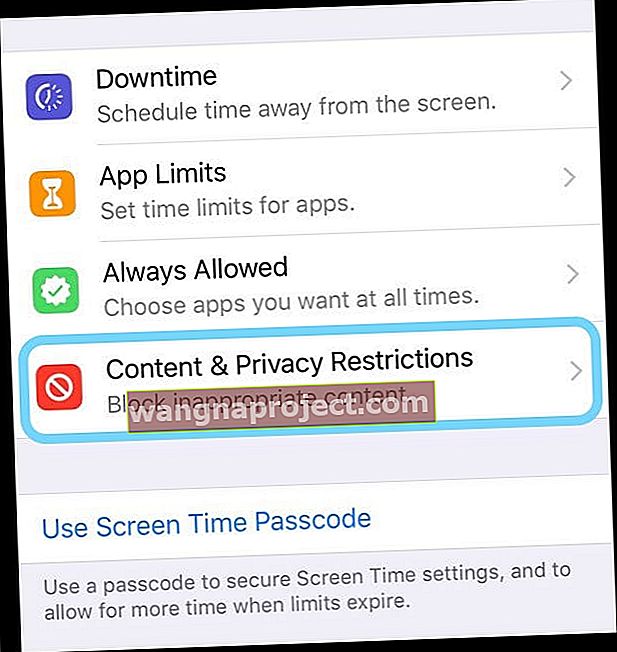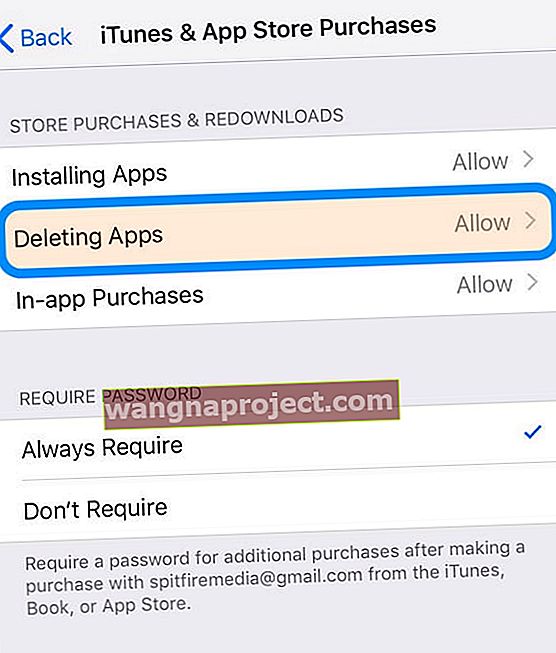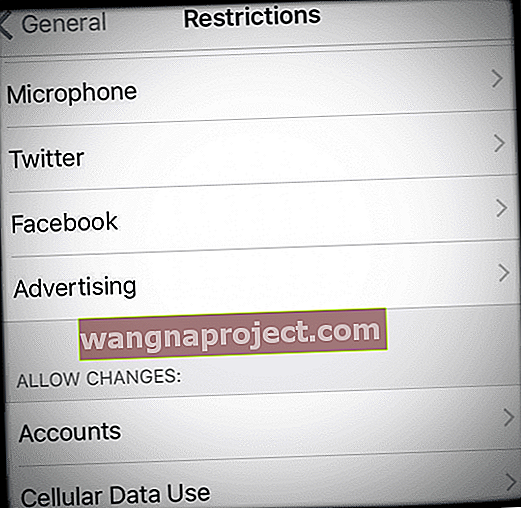Кілька читачів повідомляють, що вони не можуть видаляти / видаляти програми зі своїх iPad, iPhone та інших iDevices. Ви натискаєте і утримуєте програму, вона хитається, вона хитається, і навіть з’являється милий X. Але коли ви намагаєтесь натиснути X, нічого не відбувається - екран замерзає. І вам навіть доведеться перезапустити iDevice, щоб використовувати його знову.
Можливо, ти навіть не зайшов так далеко. Ви натискаєте на додаток. Це починає хитатися - поки що чудово. Але X не з'являється. І ви кажете: бо це давно працювало, що дає?
Дотримуйтесь цих коротких порад, щоб знову видалити програми
- Перевірте обмеження вашого пристрою
- Використовуйте легкий тиск, натискаючи на програму, яку потрібно видалити, особливо якщо у вас є модель iPhone 3D Touch
- Вимкніть і знову ввімкніть Wi-Fi
- Спробуйте режим польоту і підключіться лише до WiFi (не стільникового зв'язку) або навпаки, підключіться лише до стільникового зв'язку та вимкніть WiFi
- Скиньте налаштування мережі
- Видаляйте програми в меню налаштувань iDevice, а не через головний екран
- Вийдіть із iTunes та App Store через меню «Налаштування», а потім відкрийте App Store і увійдіть, коли з’явиться відповідний запит
- Перевірте і перевірте, чи не вмикали якісь обмеження
- Керуйте програмами за допомогою iTunes, якщо використовується iTunes версії 12.6.xx або старішої (починаючи з iTunes 12.7, Apple видаляла управління програмами з iTunes)
Пов’язані статті
- Оновлення додатків не працюють (або не відображаються) в App Store
- Придбані програми iOS не відображаються на вкладці "Придбане" в App Store: iPad, iPhone або iPod Touch
- Книжка не працює, як це виправити
Що відбувається? Чому я не можу видалити програми?
Є багато причин, чому ви не можете видалити програми зі своїх iDevices. Ось декілька основних причин:
- На вашому пристрої ввімкнено обмеження, щоб ви не могли видаляти програми
- Програми є рідними для iOS і не можуть бути вилучені
- Ви ввімкнули обмеження на видалення програм на цьому пристрої
- Потрібно звільнити простір. Ваш iDevice не має достатньої пам’яті для завантаження будь-яких оновлень додатків або нових програм
- Сама програма переплутана (з боку розробника, а не Apple)
- Проблеми з синхронізацією з iTunes або iCloud
- Проблеми зі стабільністю мережі або втратою зв’язку
Вимкніть обмеження
Для iOS 12 та новіших версій обмеження містяться в налаштуваннях часу екрану
- Налаштування> Час використання
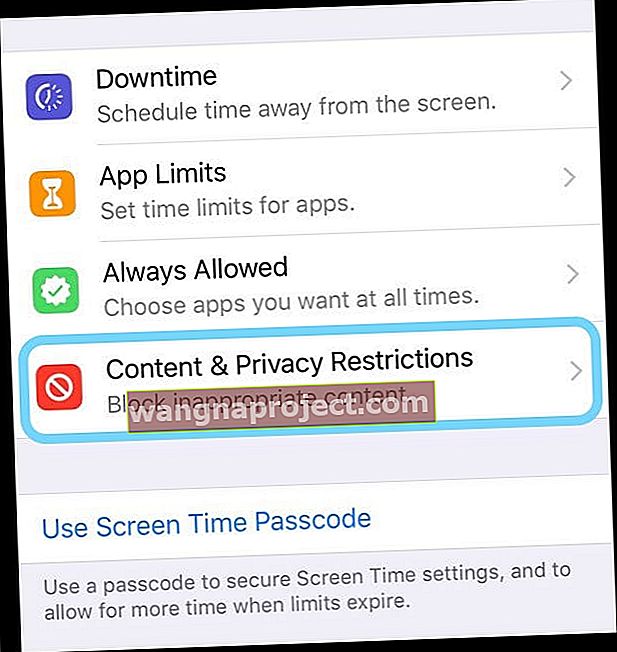
- Торкніться Обмеження конфіденційності вмісту
- Введіть свій пароль часу екрану. Якщо ви не знаєте свого пароля екранного часу, перегляньте цю інструкцію щодо скидання пароля екранного часу на iOS
- Виберіть Покупки iTunes & App Store
- Подивіться на Видалення програм
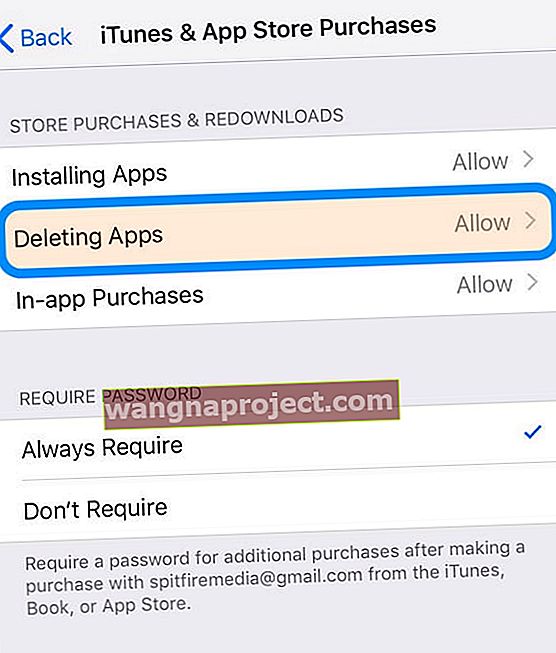
- Виберіть Дозволити
Для iOS 11 та старіших версій знайдіть свої обмеження в Налаштування> Загальні> Обмеження
Подивіться на свою мережу, коли не вдається видалити / видалити програми
Спробуйте вимкнути WiFi, потім перезавантажте пристрій і знову увімкніть Wi-Fi і перевірте, чи зможете ви тепер нормально видалити програму через головний екран. 
Або перейдіть до Налаштування> Режим польоту> Увімкнено . Це відразу відключає вас від з’єднання Wi-Fi. Потім зачекайте 20-30 секунд, а потім вимкніть режим польоту. Спробуйте видалити програму.
Скиньте налаштування мережі
Іноді вашій мережі потрібне оновлення, щоб ви могли видаляти програми. Перейдіть до Налаштування> Загальне> Скинути> Скинути налаштування мережі. Ця дія видаляє всі збережені паролі Wi-Fi, тому переконайтеся, що у вас є доступні для повторного введення. 
Зважайте на дотик, коли неможливо видалити / видалити програми
iFolks із 3D Touch iDevices знають важливість натискання пальцем.
Тож переконайтесь, що ти натискаєш легкий ТА утримуй його, щоб отримати доступ до видалення програми.
Занадто великий тиск відкриває швидкі меню або дії 3D Touch.
Використовуйте свої налаштування для видалення програм!
Інший спосіб видалення програм - через налаштування сховища вашого iDevice. Перейдіть до Налаштування> Загальні> Зберігання. Переконайтеся, що ви керуєте сховищем для свого iDevice, а не iCloud!
У меню Зберігання торкніться програми, яку потрібно видалити, а потім натисніть кнопку Видалити програму.
З’явиться повідомлення з проханням підтвердити видалення програми та нагадує, що ця дія також видаляє документи та дані програми.
Якщо у вас все в порядку, знову натисніть Delete App.
Починаючи з iOS 11, існує також можливість завантажити програму. Розвантаження видаляє додаток, але зберігає всі його документи та дані.
Це означає, що якщо ви передумаєте, коли перевстановлюєте програму, усі ваші дані та документи синхронізуються назад - як би ви ніколи не видаляли програму! 
Не вдається видалити додаток, який застряг під час встановлення?
Іноді програми для iPhone та iPad застряють під час завантаження, встановлення або навіть очікування встановлення.
У цих додатках є порожній, сірий або каркасний значок, і, схоже, немає способу їх видалити!
Спочатку спробуйте вийти з App Store.
- Перейдіть до Налаштування> iTunes & App Store> Торкніться свого Apple ID> Вийти .
- Після виходу з системи відкрийте App Store і увійдіть за допомогою свого ідентифікатора Apple через програму, натиснувши піктограму людини у верхньому правому куті екрана.
- Подивіться, чи не знімає ця програма ці програми!
Якщо це не допомогло, залиштесь вхідним в App Store і виконайте пошук програми, яка не встановлюється вручну.
Опинившись, якщо поруч із пунктом відображається Відкрити, Отримати або Встановити, торкніться цього та перевірте, чи інсталяція відновиться.
Використовуйте iTunes, якщо у вас версія 12.6 або старіша
Як багато хто з вас знає, Apple змінила iTunes з версією 12.7 і позбулася будь-якого управління програмами для ваших iDevices.
Однак якщо на вашому комп’ютері встановлено iTunes 12.6 або раніше (або комп’ютер, до якого ви маєте доступ, наприклад, на роботі чи в навчальному закладі), ви можете скористатися iTunes для видалення проблемної програми!
Просто підключіть iDevice до комп’ютера, відкрийте iTunes (версія 12.6.x і нижче) та видаліть програму з iTunes.
У вашій бібліотеці програм виберіть застосунок, що порушує правила, і натисніть клавішу видалення (або клацніть правою кнопкою миші на програмі у вашій бібліотеці iTunes і виберіть Видалити.) Потім переінсталюйте, якщо потрібно.
Ви намагаєтесь видалити вбудований додаток для iOS
Деякі вбудовані програми Apple не можна видалити. І якщо ви використовуєте iOS раніше 10, жоден акційний додаток Apple не можна видалити - жоден.
За допомогою iOS 10 і 11 ви можете видалити деякі вбудовані програми з головного екрана на своєму пристрої, але не можете їх видалити. На жаль, з iOS 10 і 11 видалення вбудованих програм iOS не звільняє місця на вашому пристрої.
Але починаючи з iOS 12, ви можете видалити власні програми Apple і навіть звільнити трохи місця!
Якщо у вас iOS 12 або пізнішої версії, ви можете видалити ці програми зі свого iDevice:
- Діяльність
- Apple Books
- Калькулятор
- Календар
- Компас
- Контакти
- FaceTime
- Файли
- Знайди моїх друзів
- Додому
- Магазин iTunes
- Пошта
- Карти
- Виміряйте
- Музика
- Новини (за наявності)
- Примітки
- Фотобудка
- Підкасти
- Нагадування
- Акції
- Поради
- Телевізор (за наявності)
- Відео
- Голосові нагадування
- Додаток для перегляду
- Погода
Усі інші, такі як Safari, Повідомлення, Фотографії, Налаштування та Здоров’я, повинні залишатися на вашому iDevice (поки що).
Як видалити вбудовану програму з пристрою
- Злегка торкніться і утримуйте програму, доки вона не змихне
- Торкніться значка x, а потім натисніть Видалити
- Натисніть Готово або кнопку головного, щоб закінчити
Коли ви видаляєте програму зі свого iPhone, ви також видаляєте цю програму зі свого Apple Watch.
Як відновити вбудований додаток
- Відкрийте додаток App Store
- Шукайте програму, використовуючи точну назву програми
- Торкніться значка хмари, щоб переінсталювати цю програму
Відновлення програми на вашому iPhone також відновлює цю програму на вашому Apple Watch.
Проблема з іграми? 
Коли ви завантажуєте гру і розлучаєтеся, з’являється повідомлення про те, що пам’ять заповнена, що ігри лише частково завантажуються на ваш iDevice.
У цей момент ви бачите на екрані цю гру із сірим символом. І ви не можете його видалити.
Коли ви стикаєтеся з цією проблемою, першим кроком є створення місця на пристрої шляхом видалення деяких даних, програм, музики, фільмів або повідомлень.
Після того, як у вас з’явиться вільний простір, перейдіть до магазину програм і знайдіть цю частково завантажену гру.
Потім завантажте цю гру ще раз, доки цей сірий результат не перетвориться на звичайний значок гри. Після повного завантаження та встановлення ви можете видалити його, якщо ви вирішите.
Шукайте по черзі будь-які ігри, які ви хочете видалити, у магазині програм, щоб видалити їх. Дякуємо нашому читачеві Камлешу за цю чудову пораду!
Перевірте обмеження. Ви обмежуєте видалення програм на своєму пристрої?
Якщо ввімкнути обмеження, це може перешкодити вам видаляти програми. Переконайтеся, що це вимкнено.
Переконайтесь, що обмеження ВИМКНЕНО
- Для iOS 12 та новіших версій знайдіть свої налаштування обмежень у меню Налаштування> Час використання> Обмеження вмісту та конфіденційності> Вимк
- Для iOS 11 та старіших версій знайдіть свої налаштування обмежень у меню Налаштування> Загальні> Обмеження> Вимк
- Якщо обмеження УВІМКНЕНО, вам потрібно ввести екранний час або пароль обмежень, щоб вимкнути цю функцію
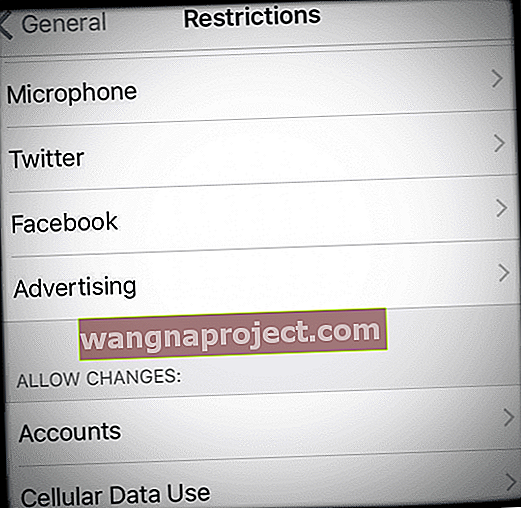
Також можна змінити дозволені обмеження, перемикаючи Видалення програм на УВІМК. І дозволити положення
- Торкніться Налаштування> Час використання> Обмеження вмісту та конфіденційності> Покупки iTunes та App Store> Дозволити
- Для старих iOS, " Налаштування"> "Загальні"> "Обмеження" та ввімкніть Видалення програм
Якщо ви хочете видалити програми з обмеженням на видалення додатків, яке все ще діє, або ви не можете запам'ятати свій пароль часу екрану (обмеження), підключіть iDevice до комп'ютера Mac або Windows і відкрийте iTunes.
Після відкриття iTunes на вашому iDevice перейдіть до програм і видаліть або додайте програми звідси. За допомогою цього методу ви видаляєте свої програми, не скидаючи нічого.
Про час екрану
Екранний час - це лише функція налаштування, доступна в iOS 12 і новіших версіях. Дізнайтеся більше про час екрану в цій статті.
Ваш iDevice не реагує
Просто перезавантажте пристрій, натиснувши та утримуючи кнопку ввімкнення / вимкнення, а потім посуньте червоний повзунок для вимкнення.
Щоб знову ввімкнути, натисніть і утримуйте кнопку ввімкнення / вимкнення, доки не з’явиться логотип Apple.
Резервне копіювання та синхронізація для вирішення неможливості видалення / видалення програм
Якщо це не допомогло, спробуйте виконати повне резервне копіювання та синхронізацію через iCloud або iTunes. Деякі люди кажуть, що виконання цього відсортувало подібні проблеми.

Спробуйте примусовий перезапуск
- На iPhone 11 та X серії, iPad без кнопки «Без дому», iPhone 8 або iPhone 8 Plus: натисніть і швидко відпустіть кнопку збільшення гучності. Натисніть і негайно відпустіть кнопку зменшення гучності. Потім натисніть і утримуйте бічну кнопку, доки не побачите логотип Apple

- На iPhone 7 або iPhone 7 Plus: Натисніть і утримуйте обидві кнопки Sleep / Wake та зменшення гучності принаймні десять секунд, поки не побачите логотип Apple
- На iPhone 6s і старіших версіях iPad з кнопкою Home або iPod touch: натисніть і утримуйте кнопки Sleep / Wake та Home протягом принаймні десяти секунд, поки не з’явиться логотип Apple